![]() Lubisz gry komputerowe? Czy jesteś użytkownikiem Maca? Czy zastanawiałeś się kiedyś, dlaczego Twój Mac działa wolno? Czy chcesz przyspiesz swojego Maca do grania cele?
Lubisz gry komputerowe? Czy jesteś użytkownikiem Maca? Czy zastanawiałeś się kiedyś, dlaczego Twój Mac działa wolno? Czy chcesz przyspiesz swojego Maca do grania cele?
Te pytania, które masz na myśli, są bardzo normalne, zwłaszcza jeśli lubisz grać gry komputerowe, online lub offline. Posiadanie wolnego komputera może naprawdę wpłynąć na wydajność, jeśli chodzi o granie w gry na komputerze.
Ale teraz nie musisz się już martwić. Pomożemy Ci, jak przyspieszyć komputer Mac, aby uzyskać lepsze wrażenia z gry i damy Ci cenne wskazówki dotyczące optymalizacji komputera Mac.
Mamy również idealne oprogramowanie dla Ciebie zoptymalizować wydajność komputera Mac. To oprogramowanie nazywa się PowerMyMac. Ten program z pewnością pomoże Ci przyspieszyć komputer Mac do gier za pomocą zaledwie kilku kliknięć. Bardzo bezpieczny i łatwy w użyciu i może wyczyścić komputer bez żadnych opłat.
Oto kilka powodów, dla których komputer Mac działa wolno, oraz sposoby przyspieszenia komputera Mac podczas grania.
Spis treści: Wyczyść prawie pełny dysk twardy Zarządzaj programami startowymi MacaZamknij niepotrzebne programy działające w tleNiezoptymalizowane ustawienieZaktualizowano Mac OS X, aby przyspieszyć granieZaktualizuj pamięć RAM komputera MacZwolnij pamięć RAM na komputerze Mac, aby gry działały płynnie
Wyczyść prawie pełny dysk twardy
Jeśli dysk twardy jest prawie pełny lub już się zapełnił, ma to wpływ na wydajność komputera Mac. W rzeczywistości jest to jeden z najczęstszych powodów, dla których komputer działa wolno. W takim przypadku musisz wyczyścić dysk twardy komputera Mac.
Rozwiązanie 1. Wyczyść dysk twardy komputera Mac, aby przyspieszyć komputer Mac do gier
Czyszczenie dysku twardego polega na usuwaniu niepotrzebnych plików i pamięci podręcznych. W ten sposób usunięcie niepotrzebnych plików na komputerze Mac pomogłoby zwiększyć jego szybkość. Do czyszczenia dysku twardego najlepszym oprogramowaniem jest PowerMyMac. Spowoduje to wyczyszczenie lub usunięcie niepotrzebnych plików bez wpływu na inne dane zapisane na komputerze.
Zdobądź PowerMyMac za darmo! Spraw, aby Twój Mac był tak czysty i szybki, jak to tylko możliwe dla najlepszych wrażeń z gry!
Może faktycznie skanować niepotrzebne pliki, takie jak zdjęcia śmieci, pamięci podręczne aplikacji i inne. Pozwoli ci to również wybrać niepotrzebne pliki, które chcesz usunąć więc masz kontrolę nad tym, czy usunąć je wszystkie, czy nie.

Rozwiązanie 2. Zainstaluj ponownie OS X na komputerze Mac
Wykonaj następujące kroki, aby ponownie zainstalować system OS X odśwież swój komputer Mac:
- Uruchom ponownie komputer Mac
- Naciśnij i przytrzymaj (⌘) i R w tym samym czasie, aż na ekranie pojawi się logo Apple
- Wybierz „Zainstaluj ponownie OS X”.
Zarządzaj programami startowymi Maca
Zmniejszenie liczby niepotrzebnych programów startowych pomoże zwiększyć szybkość komputera Mac. Możesz zarządzać tymi programami startowymi poprzez:
- Przejdź do „Preferencji systemowych” > następnie „Użytkownik i grupy”
- Wybierz swoją nazwę użytkownika i wybierz „Warunki logowania”
- Wybierz wszystkie elementy, których nie potrzebujesz w swoim programie startowym i kliknij ikonę minus.
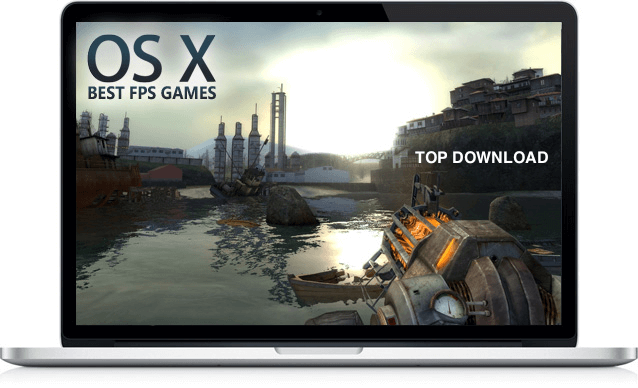
Zamknij niepotrzebne programy działające w tle
Programy działające w tle mogą spowolnić działanie komputera Mac, więc zamknięcie ich może również przyspieszyć działanie komputera Mac podczas grania.
Zawsze możesz skorzystać z Monitora aktywności sprawdź cały program działający w tle to pochłania miejsce w pamięci komputera. Możesz je zamknąć:
- Poszukaj „Monitora aktywności” w „Finderze”> kliknij „Aplikacje”> kliknij „Folder narzędzi”.
- Stamtąd będziesz mógł zobaczyć listę programów działających w tle. Wszystko, co musisz zrobić, to kliknąć „Pamięć”. Gdy to klikniesz, będziesz mógł zapisywać pliki z ilością miejsca zajmowanego na komputerze Mac.
- Wybierz wszystkie niepotrzebne programy i zamknij je, klikając przycisk „X”.
Niezoptymalizowane ustawienie
Metoda 1: Zmniejsz przejrzystość i animację
- Przejdź do „Preferencji systemowych” > następnie kliknij „Dostępność” > następnie „Wyświetl” i zaznacz „Zmniejsz przezroczystość”
- Wybierz „Dock” > wybierz „Efekt skali”, aby poprawić animację minimalizującą okno
Metoda 2: Użyj Safari zamiast Google Chrome
Korzystanie z przeglądarki Safari jest znacznie lepsze niż korzystanie z Google Chrome, ponieważ Google Chrome nie działa dobrze w systemie Mac OS X.
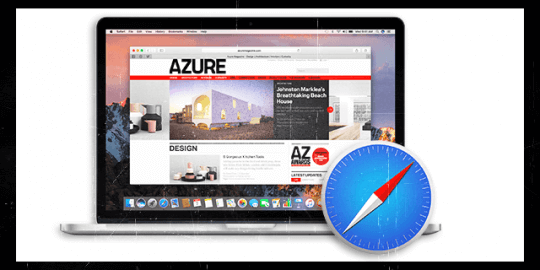
Metoda 3: Zresetuj SMC (kontroler zarządzania systemem)
SMC to podsystem, który steruje ładowaniem baterii komputerów Mac, przełączaniem wideo, trybem wybudzania, trybem uśpienia i nie tylko. Oto sposoby resetowania SMC na różnych urządzeniach Mac.
- Dla MacBooka bez wymiennej baterii
- podłącz komputer do źródła zasilania
- naciśnij i przytrzymaj jednocześnie klawisze „Control+Shift+Option+Power”.
- zwolnij klawisze i włącz komputer.
- Dla MacBooka z wymienną baterią
- Odłącz komputer i wyjmij baterię
- Naciśnij i przytrzymaj przycisk zasilania przez 5 sekundy
- Włóż baterię z powrotem i włącz komputer
- Dla Mac Mini, Mac Pro lub iMac
- Wyłącz i odłącz komputer.
- Odczekaj co najmniej 15 sekund
- Włącz komputer
Zaktualizowano Mac OS X, aby przyspieszyć granie
Zaktualizowany system OS X może również pomóc zwiększyć szybkość komputera i zapewni to lepsza wydajność. Oto jak możesz zaktualizować swój OS X.
- Przejdź do menu Apple i sprawdź, czy w sklepie App Store jest dostępna aktualizacja dla komputera Mac.
- Jeśli jest aktualizacja. po prostu kliknij „App Store”
- Następnie kliknij „Aktualizuj”, aby zaktualizować system OS X.

Zaktualizuj pamięć RAM komputera Mac
Jeśli masz starszą wersję Maca i używasz jej przez długi czas, aktualizacja pamięci RAM będzie dobrym sposobem na poprawić wydajność komputera Mac.
Jeśli wcześniej nie byłeś w stanie uaktualnić pamięci RAM, zrobienie tego wpłynie na wydajność komputera. Oto sposób na ulepszenie pamięci RAM.
- Przejdź do „Monitora aktywności” i sprawdź ciśnienie pamięci. Jeśli pokazuje się na czerwono, to naprawdę musisz dokonać aktualizacji.
- Zawsze możesz skontaktować się ze Wsparciem Apple, aby dowiedzieć się więcej o modelu komputera Mac, a także dowiedzieć się, czy możesz dodać więcej pamięci RAM.
- Kup odpowiednią pamięć RAM dla komputera Mac i zainstaluj ją.
Zwolnij pamięć RAM na komputerze Mac, aby gry działały płynnie
Czy podczas pobierania lub uruchamiania gier pojawia się komunikat „Twojej aplikacji systemowej brakuje pamięci”? Czy doświadczasz lag i opóźnienie gry? To wszystko oznaki, że na komputerze Apple Mac brakuje miejsca w pamięci (tj. w pamięci RAM).
Jeśli chcesz szybko wyczyścić pamięć komputera Mac, po prostu użyj funkcji „Optymalizacja” PowerMyMac i jej „Zwolnij pamięć RAM", aby szybko zmniejszyć obciążenie systemu Mac.
Pozwoli to zmaksymalizować wydajność komputera Mac, dzięki czemu Twoje gry mogą działać płynniej.

Oto kilka powodów dlaczego komputer Mac działa wolno i przestrzeganie wszystkich rozwiązań z pewnością pomoże Ci zwiększyć prędkość komputera Mac, abyś mógł płynnie grać w gry komputerowe.



